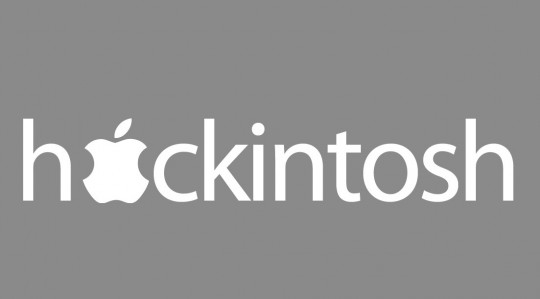
Первым делом, нам, естественно, нужен образ самой OS X, который мы возьмем с замечательного сайта rutracker, пройдя по этой (смею заметить, что это легально).
Небольшое разъяснение: в обычном компьютере операционную систему запускает BIOS, но он, к сожалению, не способен запустить систему от Apple, поэтому нам потребуется так называемый загрузчик, который, говоря простым языком, притворяется компьютером от компании из Купертино. Он будет жить у нас на загрузочной флэшке, процесс создания которой несколько сложнее, чем для аналогичной у Windows.
Объем накопителя, с которого будет ставиться система должен быть не менее 8 Гб, а также ради лучшей скорости работы настоятельно советую поддержку оным стандарта USB 3.0.

Естественно, флэшку нужно отформатировать. Проще всего сделать это через строку поиска программ, в которую мы напишем три замечательные буквы (ан нет, не угадали) cmd, а затем запустим соответствующую иконку от имени Администратора.
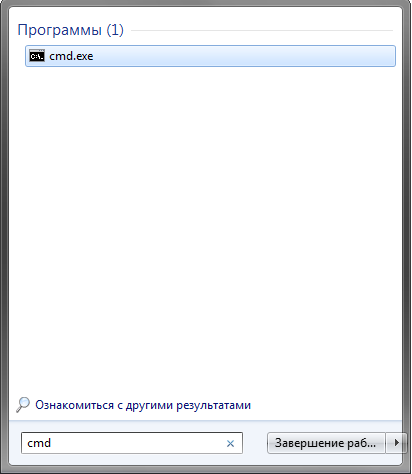
В появившемся черном окошке вводим команду diskpart, затем пишем list disk, дабы лицезреть все накопители, доступные нашему компьютеру. Тот, что с пометкой "0", нам не нужен - ибо это, как правило, жесткий диск нашего компьютера. Ищите номер своей флэшки (дабы было проще выньте остальные накопители из компьютера). Прописываем команду sel disk n, где n - номер искомого устройства (будьте внимательны, иначе можете потерять важные данные). А теперь осталось написать только clean. Все, из командной строки можно выходить.

Далее нам потребуется программа R-Drive, находящаяся в файле, который вы скачали (а затем разархивировали, с помощью 7-zip).
В главном меню выбираем пункт "Восстановить из образа" :

В открывшемся поисковике находим файл формата .rdr, который лежит в скачанном архиве. Жмем "Далее":
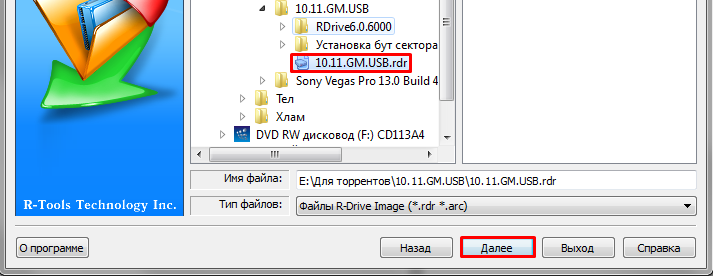
Выбираем "Восстановить диски или разделы".

В следующем меню отмечаем также, как показано на скриншоте:

Здесь оставляем все по умолчанию:
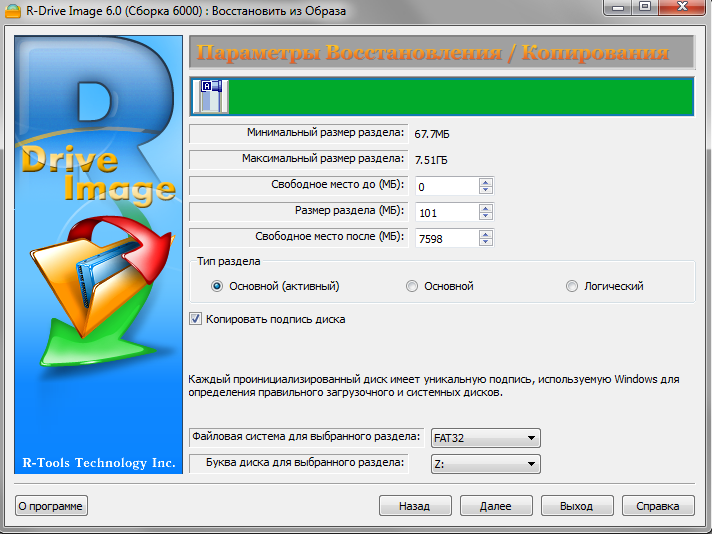
Очень важный пункт: выбираем "Добавить другой объект":
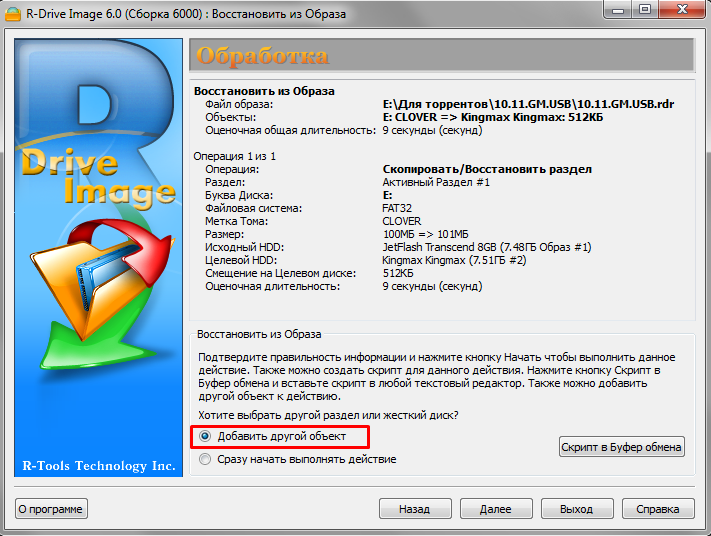
Отмечаем эти параметры:

Жмем "далее", в открывшемся окне выбираем "Не подключать" в букве диска для выбранного раздела.

В следующем окне подтверждаем начало загрузки ставшей любимой кнопкой "далее". Ожидаем окончания процесса и выходим на финишную прямую.
Нужно прописать так называемый mbr сектор: здесь нет ничего сложного, опять же идем в скачанный архив (заходим в папку "Установка бут сектора" ) и запускаем BOOTICE (x64 или x84 в зависимости от разрядности вашей системы). Далее делаем как показано на картинках:
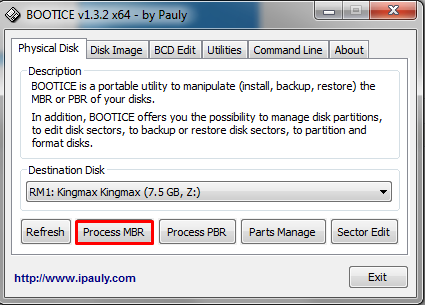

В третьем окне выбираем путь к файлу со странным названием "boot0af", который лежит в той же папке, что и сама программа:

Отмечаем все, как на скриншоте и жмем "Restore".
Все! Наша флэшка готова, в следующей части я расскажу непосредственно об установке MAC OS X El Capitan на ПК. Спасибо за внимание, для меня это было крайне нелегко: постарался сделать все максимально подробным и наглядным, чтобы у вас не возникало дополнительных вопросов, ну а если таковые все же появятся: милости прошу в комментарии, постараюсь вам помочь. Еще одна статья будет, как обычно, завтра, подписываемся, жмем "Нравится" и идем устанавливать Хакинтош!


